ePub-Datei packen
(Auszug aus "ePub für (In)Designer — Mit InDesign Schritt für Schritt zum E-Book" von Sascha Heck & Yves Apel)
Nach dem Entpacken können Sie die (X)HTML-Dateien einfach mit einem Editor bearbeiten. Aber um danach aus dem Ordner wieder ein richiges ePub – ein lesbares E-Book – zu machen, müssen Sie den Ordner erst zurückzippen und die Endung zu »epub« ändern. Leider funktioniert das aber nicht so einfach – zumindest nicht unter OS X. Denn es ist nicht egal, wie die Dateien zurückkomprimiert werden. Der springende Punkt ist die mimetype-Datei. Diese muss im ZIP-Archiv als Erste komprimiert werden. Und um vollständig konform zu sein, muss sie des Weiteren an einem bestimmten Punkt innerhalb der ZIP-Datei beginnen: bei 30 Byte. Andernfalls ist das Buch nicht mehr lesbar oder schafft die Validierung nicht mehr.
Unter OS X via Skript
Auf dem Mac ist es am bequemsten, ein AppleScript zu nutzen, das diese Aufgabe übernimmt. Bekannt ist hier das Skript von Paul Durrant. Dan Rodney hat es noch erweitert und auch ein Unzip AppleScript entwickelt. Zu finden sind die Skripte im sehr empfehlenswerten MobileRead Forum, AppleScript-Download. Wie funktioniert es? Denkbar einfach: Ziehen Sie Ihren Ordner mit den Dateien per Drag&Drop auf das Skript-Icon und schon startet die Konvertierung.
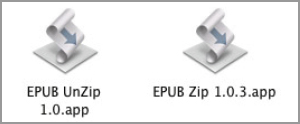
Abbildung: Der schnellste Weg - AppleScripts.
Einfach per Drag&Drop zippen und entzippen.
Unter OS X via Terminal
Was das Unzip AppleScript automatisch erledigt, kann man auch zu Fuß per Terminal erreichen. Wechseln Sie dazu zunächst im Terminal in den richtigen Ordner:
cd [dann hier den Ordner mit den enzippten Dateien per Drag&Drop hineinziehen (oder Pfad richtig eingeben), Enter]
Dann geben Sie folgende zwei Zeilen ein. Nach jeder Zeile einmal Enter drücken:
zip -0Xq MeineDatei.epub mimetype [Enter]
zip -Xr9Dq MeineDatei.epub * [Enter]Jetzt befindet sich wieder eine ePub-Datei mit dem Namen MeineDatei.epub in Ihrem Ordner. »MeineDatei« nun einfach umbenennen oder sofort in der Kommandozeile richtig benennen.
Unter Windows
An dieser Stelle haben Windows-User einen Vorteil: ePubs können ohne Probleme mit den Systemtools entzippt und gezippt werden, ohne die ePub-Datei zu beschädigen. Wählen Sie alle zugehörigen Dateien im Ordner aus und machen Sie einen Rechtsklick. Wählen Sie aus dem Kontextmenü Senden an → ZIP-komprimierter Ordner. Danach müssen Sie nur noch das Suffix wieder von .zip zurück nach .epub ändern.
ePub-Datei mit einem Editor bearbeiten
Es gibt auch Tools, die ePub-Dateien nativ öffnen können. Das kann viel Arbeit ersparen, vor allem in der Testphase. Das sind z.B. Sigil als E-Book-Editor oder auch TextWrangler, BBEdit und oXygen Author. Werfen Sie hierzu einen Blick in E-Book-Editoren. Dort werden diese Editoren kurz vorgestellt.
| << zurück | vor >> |
| Tipp der data2type-Redaktion: Zum Thema ePub & InDesign bieten wir auch folgende Schulungen zur Vertiefung und professionellen Fortbildung an: |
Copyright © dpunkt.verlag GmbH 2012
Für Ihren privaten Gebrauch dürfen Sie die Online-Version ausdrucken.
Ansonsten unterliegt dieses Kapitel aus dem Buch "ePub für (In)Designer" denselben Bestimmungen wie die gebundene Ausgabe: Das Werk einschließlich aller seiner Teile ist urheberrechtlich geschützt. Alle Rechte vorbehalten einschließlich der Vervielfältigung, Übersetzung, Mikroverfilmung sowie Einspeicherung und Verarbeitung in elektronischen Systemen.
dpunkt.verlag GmbH, Wieblinger Weg 17, 69123 Heidelberg, fon 06221-14830, fax 06221-148399, hallo(at)dpunkt.de







